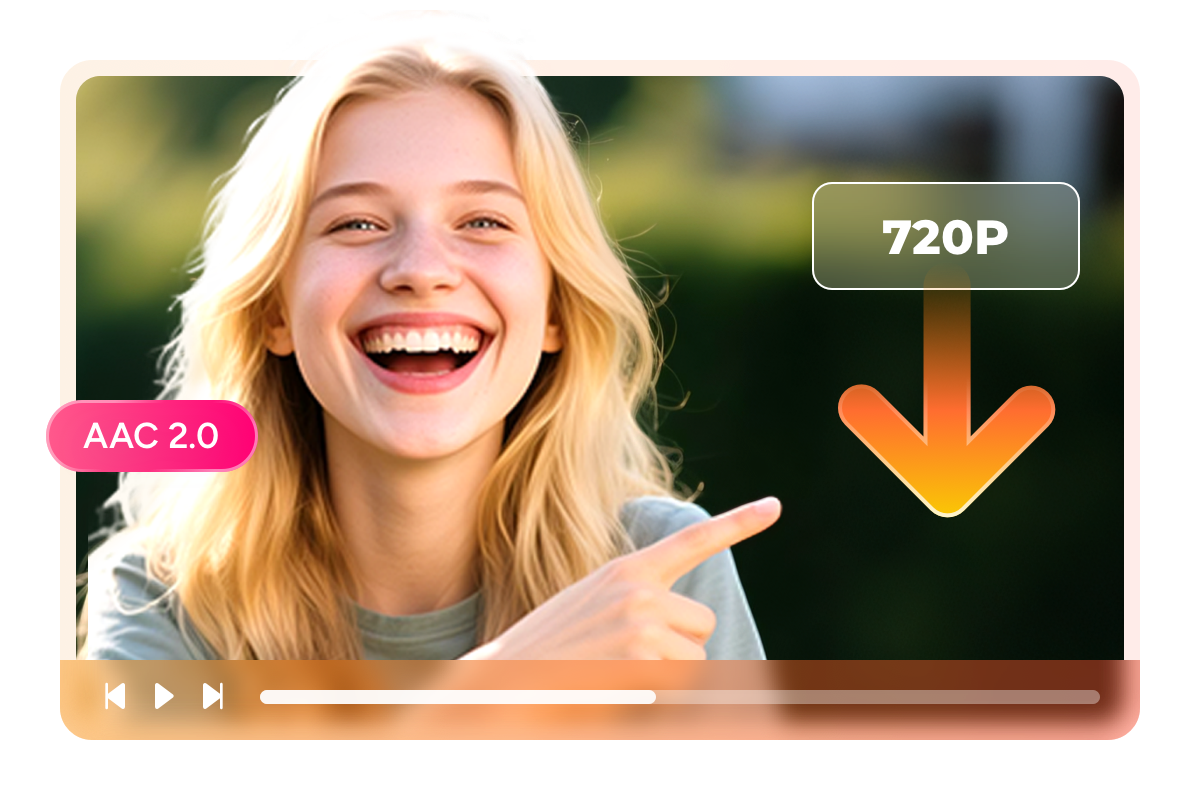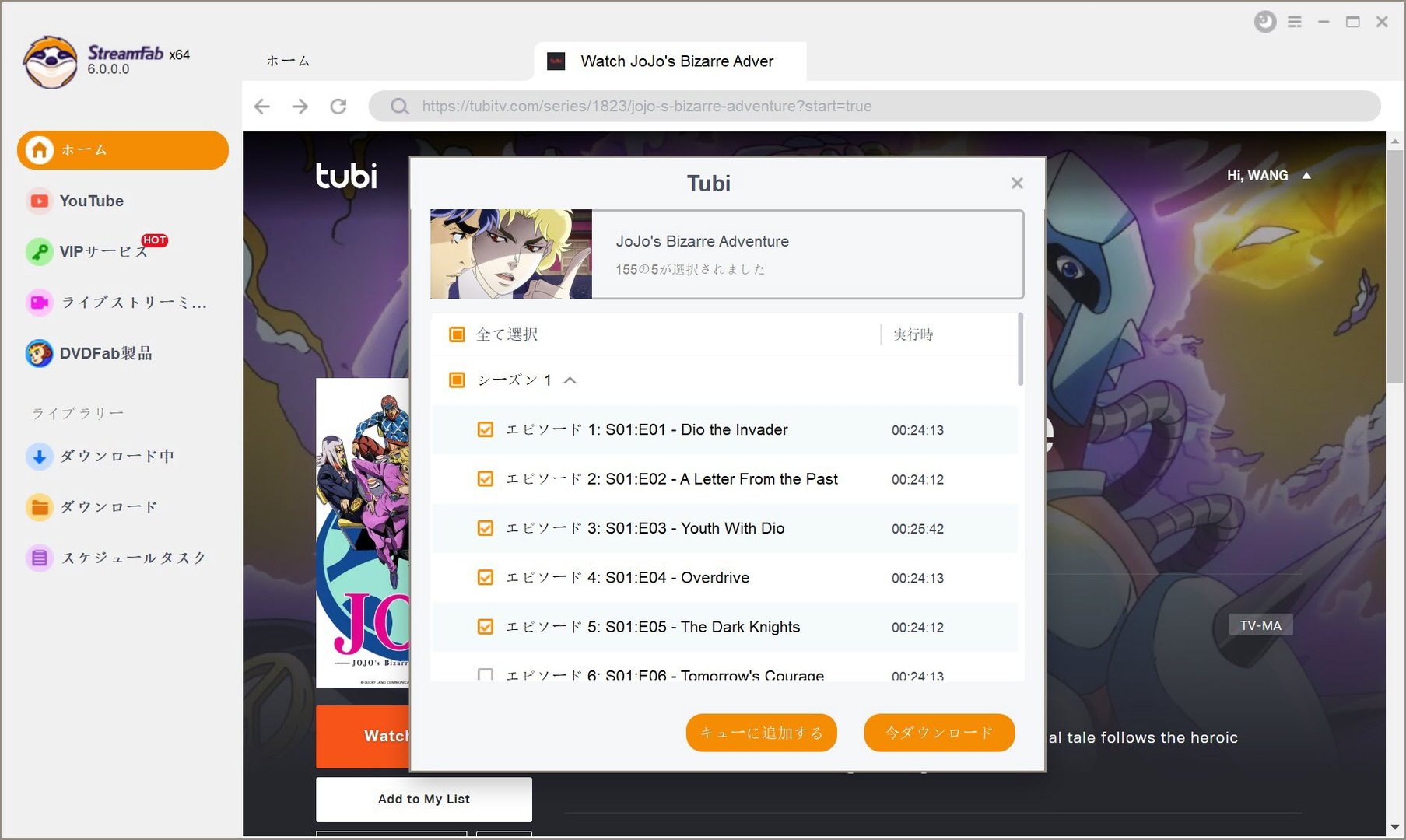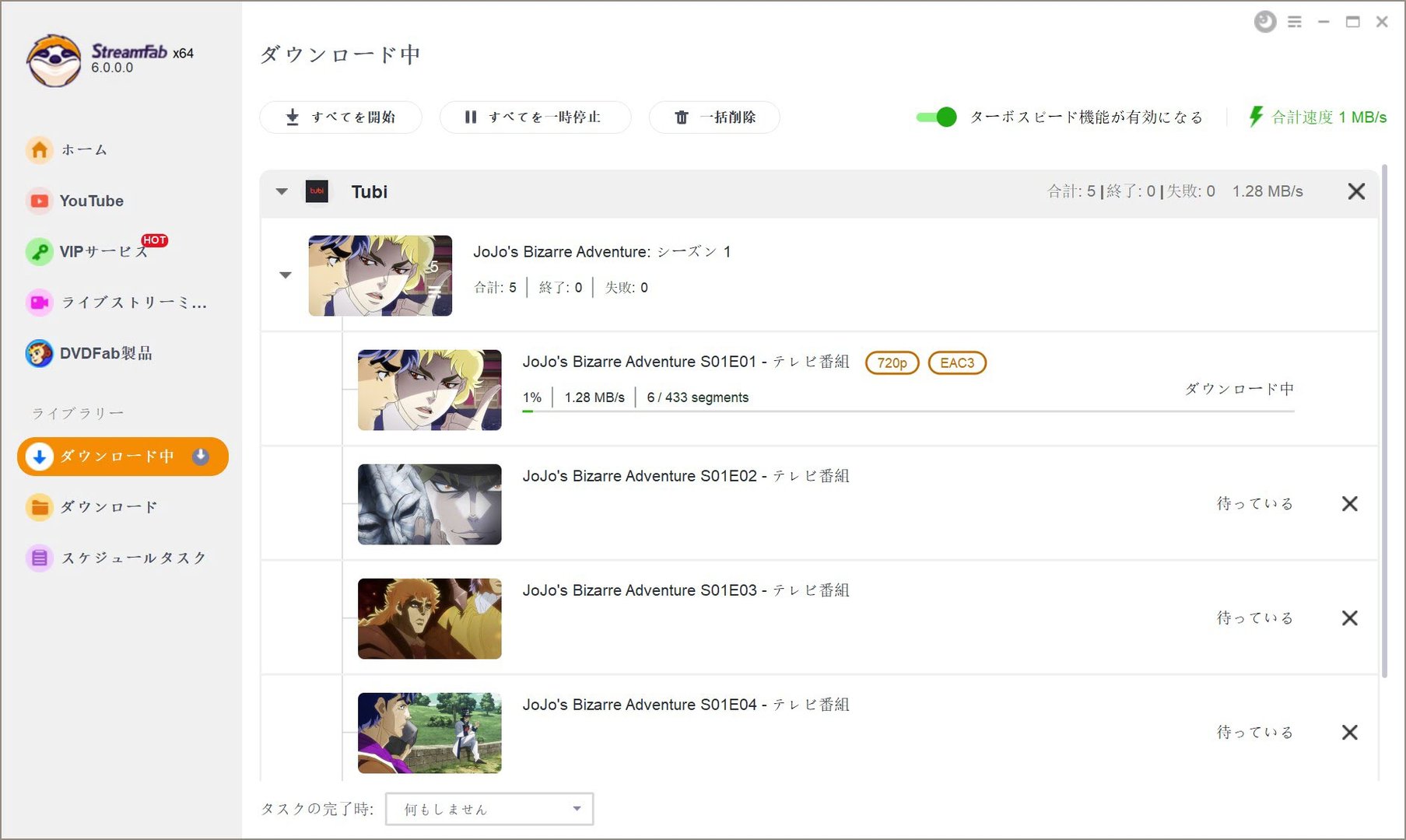Tubiのビデオをすべてダウンロード
予約した時間に新しいエピソードを保存
Tubiの動画を720pでダウンロード
内蔵ブラウザーでトゥビのビデオを見る
StreamFabの多彩な魅力をお届け
永久保存
なぜStreamFab Tubi ダウンローダーが必要なのか?
Tubiの動画をオンラインで視聴できますが、配信が終了するとその動画が削除され、二度と視聴できなくなる可能性があります。そのため、お気に入りのTubiの動画をダウンロードして保存しておくことをお勧めします。
StreamFab Tubi ダウンローダーを使用すれば、Tubiの動画を一般的なMP4/MKV形式でダウンロードし、PCに永久に保存できます。ダウンロードした動画は、オフラインでお好きなデバイスでいつでもどこでも楽しむことができます。
StreamFab Tubi ダウンローダーを使用すれば、Tubiの動画を一般的なMP4/MKV形式でダウンロードし、PCに永久に保存できます。ダウンロードした動画は、オフラインでお好きなデバイスでいつでもどこでも楽しむことができます。

全作品対応
Tubiの動画を効率よくダウンロード
Tubiはオンデマンドのドラマ、映画、アニメを提供する人気のストリーミング動画配信サービスです。しかし、オンラインで動画を見るのが苦手な方には、Tubiの動画をオフラインでダウンロードするのが一番の選択肢です。
StreamFab Tubi ダウンローダーでご希望の映画やテレビ番組をデバイスにダウンロードして、スケジュールに合わせて視聴することができます。
StreamFab Tubi ダウンローダーでご希望の映画やテレビ番組をデバイスにダウンロードして、スケジュールに合わせて視聴することができます。

StreamFabは多機能対応で快適に使える
完璧なダウンロード体験
スケジュールモードと自動ダウンロード
新しくリリースされたMaxのエピソードや映画を、設定した時間に自動的にmp4/mkv形式でダウンロードします。
複数の動画を高速で一括ダウンロードできる
Tubiの動画を何本もダウンロードしたいけど、長い時間で待つのはいやだ?このダウンローダーがあれば問題がありません。また、ダウンロードできるTubiの動画数には制限がありません。
一括ダウンロードモードを備えたStreamFab Tubi ダウンローダーは、一度に複数の動画を選択してダウンロードできます。しかも、ダウンロード時間を節約ために、高速ダウンロードモードも提供されています。
一括ダウンロードモードを備えたStreamFab Tubi ダウンローダーは、一度に複数の動画を選択してダウンロードできます。しかも、ダウンロード時間を節約ために、高速ダウンロードモードも提供されています。
プリセット音声&字幕言語
Tubiの動画をダウンロードする前に、UI言語に合わせて音声と字幕を事前に選択してください。
Tubiの動画をオフラインでダウンロードする際に広告を削除
Tubiではサブスクリプションをしなくてもすべての動画を楽しめます。しかし、Tubiの動画を楽しんでいる最中に広告が表示されているのは何とも迷惑な話ですよね。
幸いなことに、StreamFab Tubiダウンローダーは動画をダウンロードする際、広告を削除することができます。そのため、このTubiダウンロードソフトを使えば、インターネットなしでTubiの動画を見ることができるだけでなく、広告の邪魔からも逃れることもできます。
幸いなことに、StreamFab Tubiダウンローダーは動画をダウンロードする際、広告を削除することができます。そのため、このTubiダウンロードソフトを使えば、インターネットなしでTubiの動画を見ることができるだけでなく、広告の邪魔からも逃れることもできます。
驚きと楽しさがどんどん増える
メタデータ保存
メディアサーバーに適したメタデータを保存
メディアサーバーに対応したメタデータをダウンロードして保存しない限り、すべての動画を管理することは簡単ではありません。
そのため、このTubiダウンローダーはTubiの映画と一緒に映画のタイトル、キャスト、シーズン、エピソードタイトルなどのメタデータ情報を保存して、PlayerFabなどのメディアサーバーを利用して自分のライブラリを簡単に管理できます。

利用者の声

野
野口 徹
岡山実際に多くの動画ダウンローダーを試してきましたが、StreamFab Tubi ダウンローダーはこれまでのところ最も効率的なツールであると思われます。お気に入りの動画を手間なく短時間でダウンロードできました。

m
mira
福島安定した性能と速いダウンロード速度に加えて、インターフェイスのデザインが非常に好きで、毎回この製品を使うときに良い感じを与えています。このTubiダウンローダーは、私のコンピュータ上に置くに値します。

笠
笠原
八王子このStreamFab Tubi ダウンローダーを使って動画をオフラインで保存する場合、特別な技術は必要ありません。数クリックだけで、希望するすべてのTubiの動画がデバイスにダウンロードされます。大好きです!

野
野口 徹
岡山実際に多くの動画ダウンローダーを試してきましたが、StreamFab Tubi ダウンローダーはこれまでのところ最も効率的なツールであると思われます。お気に入りの動画を手間なく短時間でダウンロードできました。

m
mira
福島安定した性能と速いダウンロード速度に加えて、インターフェイスのデザインが非常に好きで、毎回この製品を使うときに良い感じを与えています。このTubiダウンローダーは、私のコンピュータ上に置くに値します。

笠
笠原
八王子このStreamFab Tubi ダウンローダーを使って動画をオフラインで保存する場合、特別な技術は必要ありません。数クリックだけで、希望するすべてのTubiの動画がデバイスにダウンロードされます。大好きです!

野
野口 徹
岡山実際に多くの動画ダウンローダーを試してきましたが、StreamFab Tubi ダウンローダーはこれまでのところ最も効率的なツールであると思われます。お気に入りの動画を手間なく短時間でダウンロードできました。

m
mira
福島安定した性能と速いダウンロード速度に加えて、インターフェイスのデザインが非常に好きで、毎回この製品を使うときに良い感じを与えています。このTubiダウンローダーは、私のコンピュータ上に置くに値します。

笠
笠原
八王子このStreamFab Tubi ダウンローダーを使って動画をオフラインで保存する場合、特別な技術は必要ありません。数クリックだけで、希望するすべてのTubiの動画がデバイスにダウンロードされます。大好きです!

野
野口 徹
岡山実際に多くの動画ダウンローダーを試してきましたが、StreamFab Tubi ダウンローダーはこれまでのところ最も効率的なツールであると思われます。お気に入りの動画を手間なく短時間でダウンロードできました。

m
mira
福島安定した性能と速いダウンロード速度に加えて、インターフェイスのデザインが非常に好きで、毎回この製品を使うときに良い感じを与えています。このTubiダウンローダーは、私のコンピュータ上に置くに値します。

笠
笠原
八王子このStreamFab Tubi ダウンローダーを使って動画をオフラインで保存する場合、特別な技術は必要ありません。数クリックだけで、希望するすべてのTubiの動画がデバイスにダウンロードされます。大好きです!
StreamFab Tubi ダウンローダーの使い方
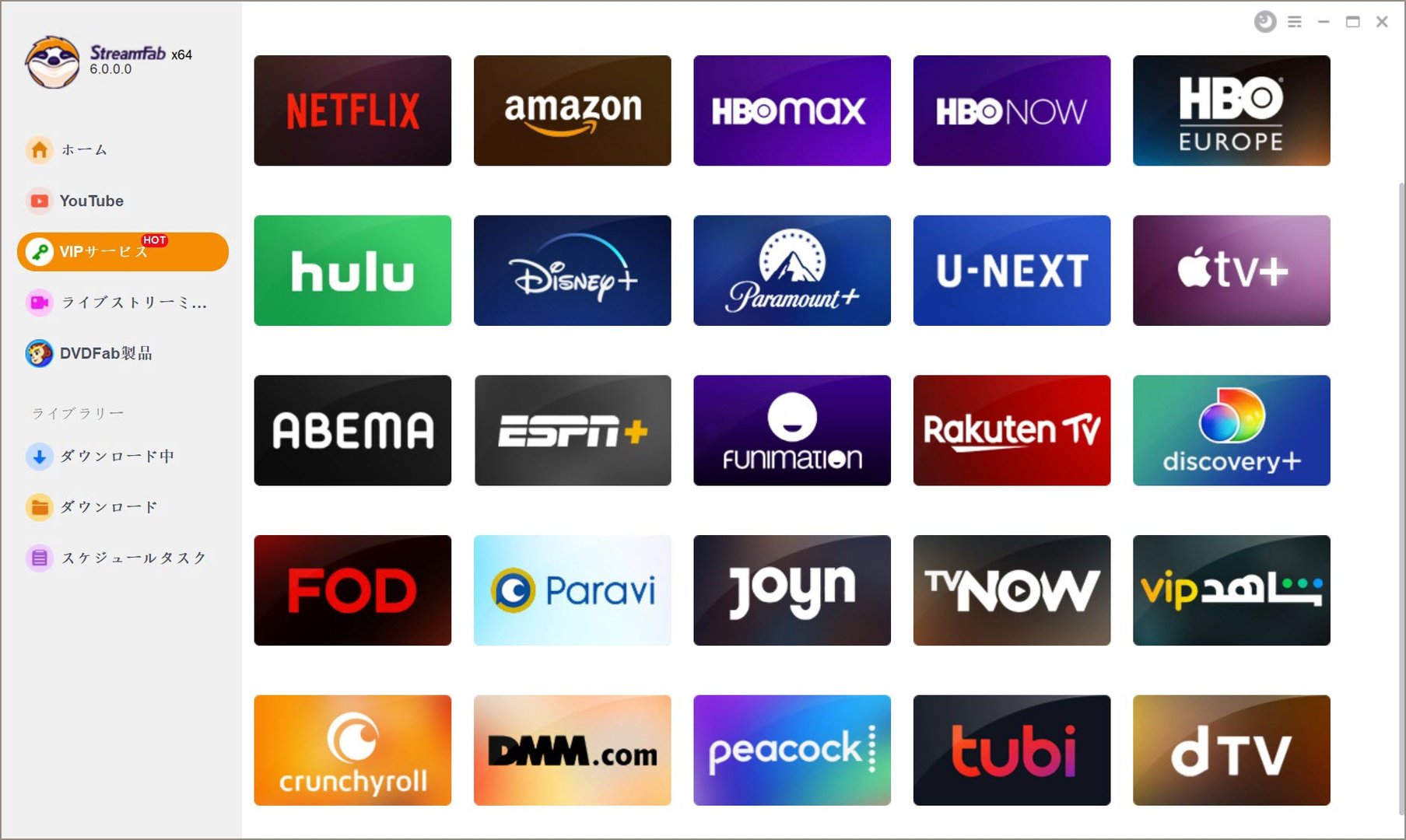
ステップ 1 StreamFabを起動して、「VIPサービス」から「Tubi」を選択する
StreamFabを成功にインストールしたら、アプリを起動します。左側の「VIPサービス」をクリックし、表示された画面から「Tubi」を選択します。
ステップ 2 ダウンロードしたいTubiの動画を再生する
Tubiにログインし、オフラインで保存したい動画を選択して再生します。選択した動画を再生すると、ダウンロードのポップアップウィンドウが表示されます。
ステップ 3 ダウンロードを開始する
解像度やビデオと字幕の設定を行い、「今ダウンロード」ボタンをクリックすると、Tubiの動画ダウンロードが開始されます。
必要な動作環境

Windows 11/10 (32/64 ビット)
Intel i3以降
4GBのRAM或は以上
40GB以上のハードディスクの空き容量
インターネット接続が必要
よくある質問
- Tubiとは何ですか?
- Tubiは本当に無料ですか?
- Tubiはどの国で利用できますか?
- どのデバイスからTubiを見ることが出来ますか?
- Tubiに登録する必要はありますか?
フェアユースポリシー: StreamFabは個人また家庭内の限られた範囲でご利用いただけます。また、ダウンロードしたコンテンツを有償無償問わず第三者へ販売・配布・譲渡・貸与することは禁止されています。
ストリーミング動画配信サイトによりブロックされないため、StreamFabのライセンスでダウンロードできる本数は1日あたり100本、1週間あたり700本という制限が設けられています。この制限は毎週リセットされ、未使用分が翌週以降に繰り越されることはありません。
ストリーミング動画配信サイトによりブロックされないため、StreamFabのライセンスでダウンロードできる本数は1日あたり100本、1週間あたり700本という制限が設けられています。この制限は毎週リセットされ、未使用分が翌週以降に繰り越されることはありません。